qbittorrent如何添加服务器
本文小编为大家详细介绍“qbittorrent如何添加服务器”,内容详细,步骤清晰,细节处理妥当,希望这篇“qbittorrent如何添加服务器”文章能帮助大家解决疑惑,下面跟着小编的思路慢慢深入,一起来学习新知识吧。
qbittorrent添加服务器的方法
1、首先进入到软件之中,
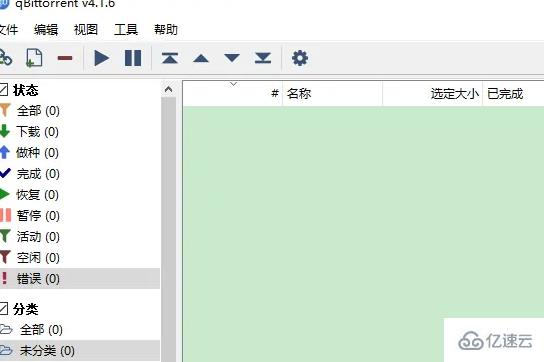
2、然后点击顶部“工具”,在弹出的菜单中选择“选项”,
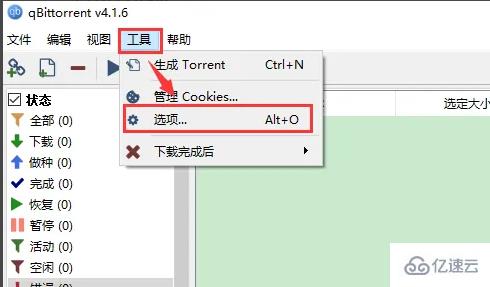
3、之后在出现的界面中,点击图中“BitTorrent”功能,
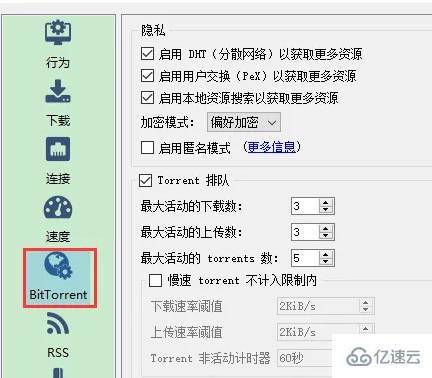
4、然后往下滑,找到并勾选“自动添加……新的torrents”,将trackers复制到输入框中,

5、最后点击“Apply”,然后选择“OK”按钮保存设置。
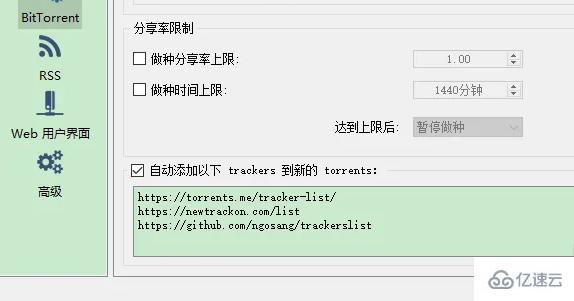
读到这里,这篇“qbittorrent如何添加服务器”文章已经介绍完毕,想要掌握这篇文章的知识点还需要大家自己动手实践使用过才能领会,如果想了解更多相关内容的文章,欢迎关注蜗牛博客行业资讯频道。
免责声明:本站发布的内容(图片、视频和文字)以原创、转载和分享为主,文章观点不代表本网站立场,如果涉及侵权请联系站长邮箱:niceseo99@gmail.com进行举报,并提供相关证据,一经查实,将立刻删除涉嫌侵权内容。版权声明:如无特殊标注,文章均为本站原创,转载时请以链接形式注明文章出处。
















评论